Spectre x360 16-f実機レビュー
(*当サイトの記事にはアフィリエイト広告が含まれています)
Spectre x360 16-fは、HPの最上位シリーズであるSpectreシリーズに属する16インチ液晶搭載ノートPC(→Spectreシリーズの一覧)。
液晶部分を360度回転させて、4つのスタイルで利用できる2-in-1タイプのノートPCです。

【プロモーション/貸出機材提供:株式会社日本HP】
| シリーズ | 性能 | 特徴 |
| ★Spectre | 高 ↑ ↓ 低 |
先進テクノロジーを搭載しつつ、高級感のあるデザインを備えた、HPノートPCの最上位シリーズ。 |
| ENVY | スタイリッシュなデザインに仕上げつつ、Spectreよりもお手頃感を出したプレミアムノートPC。 | |
| Pavilion | カジュアルなデザインで、コスパを重視したスタンダードノートPC。 | |
| HP | シンプルなデザインで価格を最重要視したエントリノートPC。 |
Spectreは、HPノートPCの最上位に位置づけられるシリーズです。
Spectre x360 16-fの主な特徴は次のとおり。
- 16インチディスプレイ搭載
- 4つのスタイル(ノート/テント/スタンド/タブレット)で利用可能
- 第12世代/第13世代インテルCoreプロセッサ搭載モデル選択可能
- 洗練されたデザイン
- OLED(有機EL)パネル搭載モデル選択可能
ここでは、Spectre x360 16-fの特徴・スペック等について解説します。
Spectre x360-14-ef実機レビュー
Spectre x360 16-fと同じシリーズに属し、同時に発売された13.5インチノートSpectre x360-14-efについて解説しています。詳しくは、Spectre x360-14-ef実機レビューを参照してください。




【参考】Spectre x360 16-f動画
Spectre x360 16-fに関する動画をYouTubeにアップしています。
- 目次
- 1)洗練されたデザイン
- 2)4つのスタイルで利用可能な2-in-1ノートPC
- 3)スペックをチェック
- 4)パッケージをチェック
- 5)パフォーマンスをチェック
- 6)16インチディスプレイ搭載
- 7)特徴をチェック
- 8)各パーツをチェック
- 9)同梱物をチェック
- まとめ
*ここに記載されているスペック・構成・価格は記事執筆時点のものです。最新情報については必ずHP Webサイトでご確認ください。レビュー機はメーカーの貸出機です。
インテル Core i7-1260Pプロセッサ/32GBメモリ/2 TB Intel SSD/Intel Arc A370Mグラフィックス/有機EL(OLED)ディスプレイ
*当サイト向け特別クーポンが提供されています。個人向けPCが7%オフ/法人向けPCが4%オフになるクーポンが利用可能です。【プロモーション/提供:株式会社日本HP】
1)洗練されたデザイン

Spectre x360 16-fは、ブラックをベースとした落ち着いた雰囲気を醸し出しています。

ボディの質感が良く、光が当たったところの反射が綺麗。カラーリングはアッシュブラックですが、見る角度によっては少し茶色がかった黒系のカラーリングのように感じます。

側面部と底面部が交わる部分が斜めに切り取とられたデザインになっています。

他のPCには見られない特徴的なデザインですね。

カバーを開くと、こんな風に切り込みが入ります。

側面部やヒンジ部分にはラインが入っており、デザイン上のアクセントになっています。

光沢のあるラインなので光が当たると反射します。

背面部は直線を基調としたデザインになっているので、シャキッとした印象です。

それに対し、他の部分は縁が丸みを帯びた形状をしています

シルエットがかわいい感じ。触った感触も柔らかくていいですね。個人的にはこういう丸っこいデザインは好み。

表面部分には梨地処理が施されており、触ると滑らかで心地いいですね。指紋や汚れも目立ちにくいと思います。

底面部も天面部と同じカラーリングを採用。

持っていて高い満足感を得られるデザインだと思います。
2)4つのスタイルで利用可能な2-in-1ノートPC
Spectre x360 16-fは、パネルを360度回転できる2-in-1タイプのノートPCです。

状況に合わせて、ノートブック/スタンド/テント/タブレットの4つのスタイルで利用できます。

ノートブックスタイル。一般的なクラムシェル型ノートPCと同じように使うことができます。4つのスタイルの中で、唯一キーボードを使うことができます。

スタンドスタイル。画面との距離が近いので、指で操作しやすい、迫力ある動画を楽しめる、というメリットを享受できます。
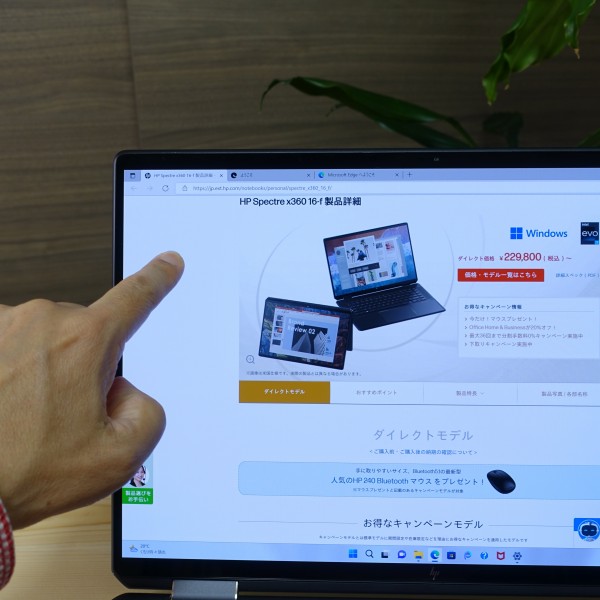
ヒンジは無段階で位置を保持できるようになっており、ディスプレイの角度を自在に調整できます。ヒンジ部分は結構固めのため、軽く指でタッチ操作するぐらいでは角度が変わってしまうことはありませんでした。

テントスタイル。4つのスタイルの中で、設置面積が最も少ないので、狭い場所で使いたいときに便利です。

タブレットスタイル。

タブレットのように使うことができますが、重量が2kg近くあるため、片手でずっと持っているのは難しいと思います。机の上や膝の上に置いて作業することをオススメします。
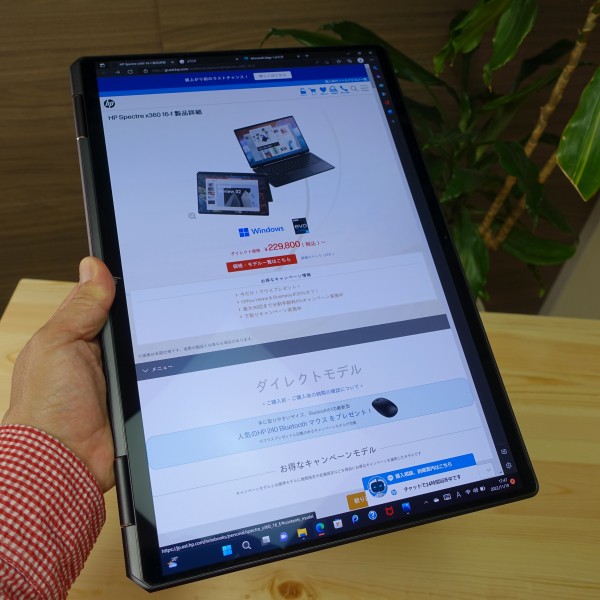
縦横回転機能を備えています。

タブレットスタイルにした状態を横から見るとこんな感じ。

ニーズに合わせて4つのスタイルを使い分けられるのは便利。1台でいろんな使い方をしたい人にオススメです。
3)スペックをチェック

Spectre x360 16-fの主なスペックをチェックしてみましょう。同時に発売された14インチディスプレイ搭載のSpectre x360-14-efのスペックと比較してみました。
| 機種名 | 【参考】 Spectre x360 14-ef |
Spectre x360
16-f1000シリーズ (第12代インテルCoreプロセッサ搭載モデル) |
Spectre x360
16-f2000シリーズ (第13世代インテルCoreプロセッサ搭載モデル) |
| カラーリング | アッシュブラック | アッシュブラック | |
| ディスプレイ | 13.5インチ・WUXGA+ ブライトビュー(光沢)・IPSタッチディスプレイ
(1920×1280 / 3:2 / 400nit / 171ppi)
※アンチリフレクションコーティング仕様 / 13.5インチ・WUXGA+ ブライトビュー(光沢)・IPSタッチディスプレイ (1920×1280 / 3:2 / 1000nit / 171ppi) ※アンチリフレクションコーティング仕様 13.5インチ・3K2K ブライトビュー(光沢)・OLED タッチディスプレイ (3000×2000 / 3:2 / 400nit / 267ppi) ※アンチリフレクションコーティング仕様 3000 × 2000 )), 500nit, DCI P3 |
16.0インチ・3K+ ブライトビュー (光沢)・
IPSタッチディスプレイ
(3072×1920 / 16:10 / 400nit / 226ppi)
※アンチリフレクションコーティング仕様 16.0インチ・UHD+ ブライトビュー (光沢)・ OLEDタッチディスプレイ (3840×2400 / 16:10 / 400nit / 283ppi) ※アンチリフレクションコーティング仕様 |
|
| CPU | インテル
Core i5 1235Uプロセッサ/ インテル Core i7 1255Uプロセッサ |
インテル Core i7 12700Hプロセッサ/ インテル Core i7 1260Pプロセッサ |
インテル Core i7-13700Hプロセッサ/ インテル Core i7-1360Pプロセッサ |
| メモリ | 8GB (4GB
× 2) DDR4x 4266MHz/ 16GB (8GB × 2) DDR4x 4266MHz |
16GB
オンボード (8GB × 2) DDR4 3200 MHz/ 32GB オンボード (16GB*2) DDR4 3200 MHz |
16GB オンボード (3200MHz, DDR4) 32GB オンボード (3200MHz, DDR4) |
| ストレージ | 512GB PCIe
NVMe M.2 SSD/ 1TB PCIe NVMe TLC M.2 SSD |
1TB PCIe M.2 SSD/ 2TB PCIe M.2 SSD |
1TB SSD (PCIe NVMe M.2) |
| 光学ドライブ | - | - | - |
| グラフィックス | Intel Iris Xeグラフィクス(CPU内蔵) | Intel Iris Xeグラフィクス(CPU内蔵)/ Intel Arc A370Mグラフィックス |
|
| 端子類 | 2
× Thunderbolt4 with USB4 Type C 40Gbps (USB Power Delivery, DisplayPort 1.4, HP Sleep and Charge)/ 1 × SuperSpeed USB Type A 10Gbps (HP Sleep and Charge)/ microSD カードスロット/ ヘッドフォン出力 マイク入力コンボポート |
HDMI 2.1
出力端子/ 2 × Thunderbolt4 with USB4 Type C 40Gbps (USB Power Delivery, DisplayPort 1.4, HP Sleep and Charge)/ 1 × SuperSpeed USB Type A 10Gbps (HP Sleep and Charge)/ microSD カードスロット/ ヘッドフォン出力 マイク入力コンボポート |
|
| 付属品 | HP MPP アクティブペン ブラック 、専用スリーブケース | HP MPP アクティブペン ブラック 、専用スリーブケース | |
| 寸法 | 約299 × 220 × 16.5 mm (最薄部) | 約 358 × 246 × 18.9 mm | |
| 重量 | 約1.39kg | 約1.96kg | |

CPU
| 第12/13世代インテルCore | 性能 | 特徴 |
Hシリーズ |
高 ↑ ↓ 低 |
ゲーマーやクエイティブワーカー向けのハイパフォーマンスモデル |
Pシリーズ |
一般的なユーザー向けのモデル | |
Uシリーズ |
省電力が求められるモバイルPC/タブレットPC向けのモデル |
第12/13世代プロセッサの主なシリーズとして、高性能マシンに搭載される「Hシリーズ」、標準的な使い方が想定されるPC向けの「Pシリーズ」、モバイルPC向けの「Uシリーズ」の3つが挙げられます。
本モデルには、第12世代インテル Core i7 12700Hプロセッサ/インテル Core i7 1260Pプロセッサまたは 第13世代インテル Core i7 13700Hプロセッサ/インテル Core i7 1360Pプロセッサを搭載したモデルを用意。第12/13世代インテルCoreプロセッサの「Hシリーズ」と「Pシリーズ」が選択可能。同じモデルで、異なるシリーズのプロセッサが選択できるのは珍しいですね。性能重視ならインテルCore i7-Hシリーズがオススメです。
| CPU | 第12世代インテルCore i7-12700H | 第13世代インテルCore i7-13700H | 第12世代インテルCore i7-1260P | 第13世代インテルCore i7-1360P |
| コアの数 | 14 (Performance-cores:6) (Efficient-cores:8) |
14 (Performance-cores:6) (Efficient-cores:8) |
12 (Performance-cores:4) (Efficient-cores:8) |
12 (Performance-cores:4) (Efficient-cores:8) |
| スレッドの数 | 20 | 20 | 16 | 16 |
| ターボ・ブースト利用時の最大周波数 | 4.70GHz | 5.00GHz | 4.70GHz | 5.00GHz |
| キャッシュ | 24MB | 24MB | 18MB | 18MB |
第11世代プロセッサでは同じ特徴を持つコアが搭載されていましたが、第12/13世代プロセッサでは特徴の異なる2種類のコア(Performance-coresとEfficient-cores)が搭載されています。
コア数を増やすことでマルチスレッド性能は向上しますが、消費電力が大きくなってしまいます。第12/13世代プロセッサでは、パフォーマンスが低めながら消費電力の小さいEfficient-coresとパフォーマンスが高いPerformance-coresを使い分けることにより、パフォーマンスを高めつつ消費電力を抑えることができるようになっています。
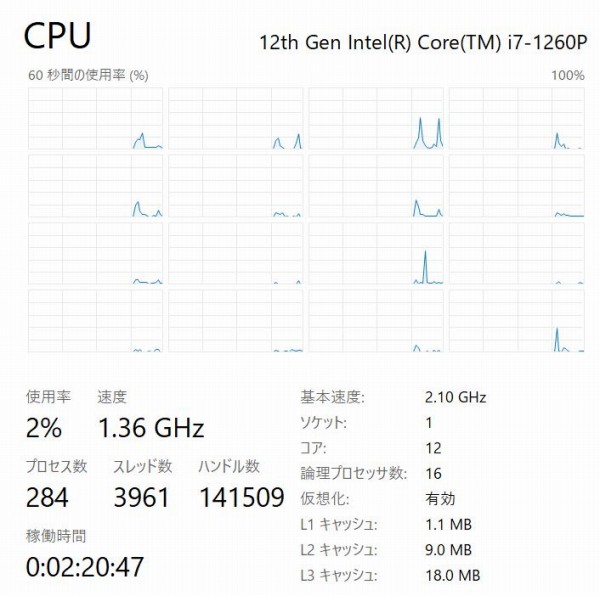
レビュー機には、第12世代インテルCore i7-1260Pプロセッサを搭載。
メモリ
メモリは16GB/32GB搭載モデルを用意。性能重視モデルということで、32GBの大容量メモリ搭載モデルが用意されています。オンボードメモリのため、購入後の交換/増設はできません。
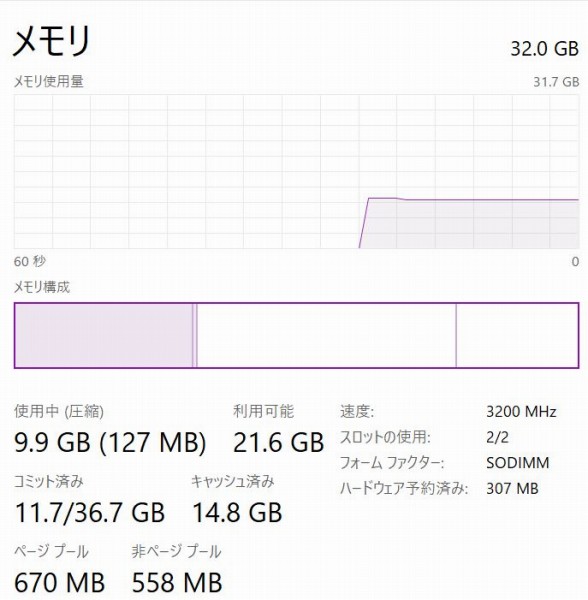
レビュー機には32GBメモリを搭載。
ストレージ
ストレージは高速アクセス可能なSSDのみを搭載。HDD搭載モデルは用意されていません。第12世代インテルCoreプロセッサ搭載モデルでは1TB/2TB搭載モデルを、第13世代インテルCoreプロセッサ搭載モデルでは1TB搭載モデルを選べます。
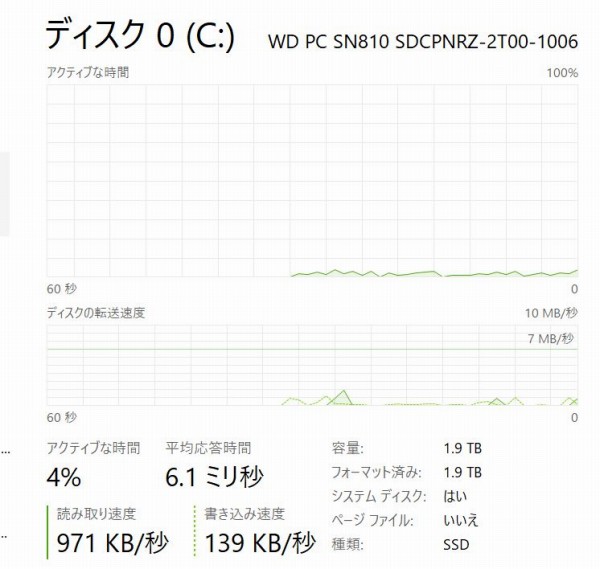
レビュー機には2TB SSDを搭載。
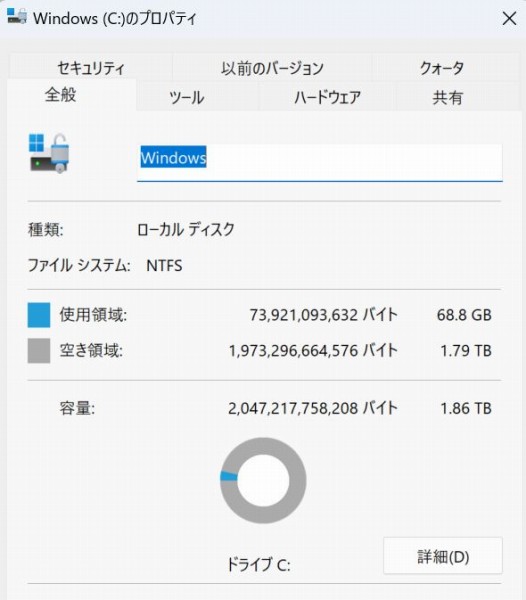
ちなみに使用開始時の空き容量は1.79TBでした(構成等によって空き容量は異なるので参考程度にしてください)。
グラフィックス
グラフィックスは、Intel Iris Xeグラフィクス(CPU内蔵)/Intel Arc A370Mグラフィックス搭載モデルを選択可能。
Intel Arc A370Mは、Intelのモバイル向けグラフィックスで、CPU内タイプではなく、独立したタイプです。CPU内蔵タイプのグラフィックスよりも、高い描画処理能力を発揮できるよう設計されています。
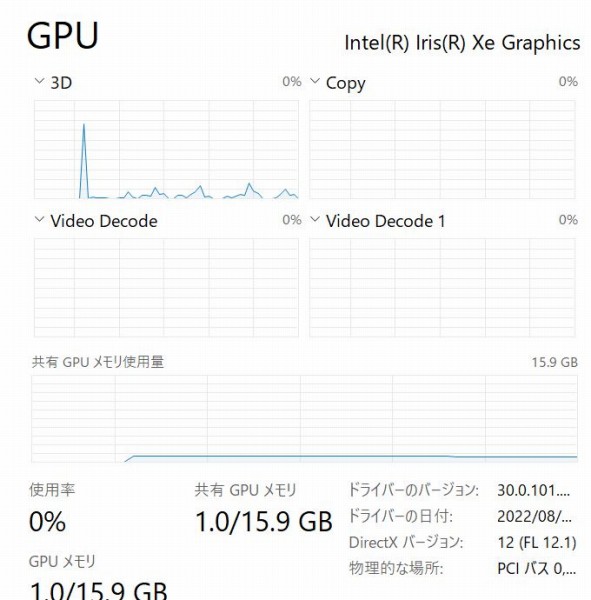
レビュー機はIntel Arc A370Mグラフィックスを搭載しています。
4)パッケージをチェック
Spectre x360 16-fのパッケージ別のスペックは次のとおり。
| モデル名 | パフォーマンスモデル | パフォーマンスプラスモデル |
| ディスプレイ | 16.0インチ・3K+ ブライトビュー (光沢)・ IPSタッチディスプレイ (3072×1920 / 16:10 / 400nit / 226ppi) | 16.0インチ・UHD+ ブライトビュー (光沢)・ OLEDタッチディスプレイ (3840×2400 / 16:10 / 400nit / 283ppi) |
| CPU | インテル Core i7 12700Hプロセッサ | インテル Core i7 1260Pプロセッサ |
| メモリ | 16GBオンボード | 32GBオンボード |
| ストレージ | 1TB SSD (PCIe NVMe M.2) | 2TB SSD (PCIe NVMe M.2) |
| グラフィックス | インテルIris Xeグラフィックス (プロセッサに内蔵) | インテル Arc A370M グラフィックス |
| バッテリ駆動時間 | 最大15時間 | 最大9時間 |
| 希望販売価格 | 完売 | 完売 |
| モデル名 | パフォーマンスモデルG2 | パフォーマンスプラスモデルG2 |
| ディスプレイ | 16.0インチ・3K+ ブライトビュー (光沢)・ IPSタッチディスプレイ (3072×1920 / 16:10 / 400nit / 226ppi) | 16.0インチ・UHD+ ブライトビュー (光沢)・ OLEDタッチディスプレイ (3840×2400 / 16:10 / 400nit / 283ppi) |
| CPU | インテル Core i7 13700Hプロセッサ | インテル Core i7 1360Pプロセッサ |
| メモリ | 16GBオンボード | 32GBオンボード |
| ストレージ | 1TB SSD (PCIe NVMe M.2) | |
| グラフィックス | インテルIris Xeグラフィックス (プロセッサに内蔵) | インテル Arc A370M グラフィックス |
| バッテリ駆動時間 | 最大15時間 | 最大10時間30分 |
| 割引き後の価格 | 【快適パソコンライフ】 219,800円~ |
【快適パソコンライフ】 274,800円~ |
(*価格は2024/1/3時点(税込))
それぞれ2つのパッケージが用意されています。スペックが異なるのはディスプレイ/CPU/メモリ/ストレージ/グラフィックス。
本モデルでは、下位のパフォーマンスモデルにHシリーズ、 上位のパフォーマンスプラスモデルにPシリーズを搭載。
下位モデルに性能の高いCPUが搭載される逆転現象が発生しています。なので コスパ重視ならパフォーマンスモデルがオススメです。バッテリ駆動時間も長いです。
一方のパフォーマンスプラスモデルには、色表現に優れたOLEDパネルを搭載。メモリ/ストレージが大容量なうえ、Intel Arcグラフィックスを搭載しているので、描画処理能力も上です。
5)パフォーマンスをチェック
Spectre x360 16-fのパフォーマンスをチェックしてみました。レビュー機のスペックは次のとおり。上位モデルのパフォーマンスプラスモデルです。
インテル Core i7-1260Pプロセッサ/32GBメモリ/2 TB Intel SSD/Intel Arc A370Mグラフィックス

負荷が中程度のゲーム「ファイナルファンタジー14 漆黒の反逆者」のベンチマークソフトの結果は次のとおり。
| 画質 | 解像度 | スコア/評価 |
| 標準品質 (ノートPC) | 1920×1080 | 8990/非常に快適 |
| 高品質 (ノートPC) | 1920×1080 | 7751/非常に快適 |
| 最高品質 | 1920×1080 | 6229/とても快適 |

重い負荷のかかる「ファイナルファンタジー15(FF15)」ベンチマークの結果は次のとおり。
| 画質 | 解像度 | スコア/評価 |
| 軽量品質 | 1920×1080 | 4472/普通 |
| 標準品質 | 1920×1080 | 3406/普通 |
| 高品質 | 1920×1080 | 2002/重い |
この結果から、重い負荷がかかるゲームの快適動作は難しいですが、負荷がそれほど重くないゲームであれば ある程度快適に使える、ということがわかります。
ベンチマークの値はCPU内蔵グラフィックスを搭載したモデルを上回っていますが、NVIDIA GeForceの ハイエンドグラフィックスよりは下です。
6)16インチディスプレイ搭載

Spectre x360 16-fは、16インチディスプレイを搭載しています。ディスプレイの外枠(ベゼル)部分が狭いスリムベゼルデザインを採用。

ボディの大きさは、幅358mm×奥行き246mm×厚さ18.9mm。

16インチデイスプレイ搭載の2-in-1タイプPCとしてはスリムなつくりになっています。

シルエットが綺麗ですね。

このぐらい厚さだと掴みやすいと思います。

B5サイズのノートと比べたところ。

重量は1.946kg(実測値)。

大きめのパネルを採用しているので、持ちあげると結構ずしっとしますが、 スリムでバランスがいいせいか、すごく重いという印象は受けないですね。

基本的には家の中で据え置きタイプとして利用し、必要に応じて室内を移動する、という 使い方がベターだと思います。

16インチノートPCということでボディはそこそこ大きいのですが、 ビジネスバックからの取り出しは結構スムーズ。自分のバッグの場合、ボディの幅がきつきつで取り出しにくいということはありませんでした。

ディパックからの出し入れもストレス無く行えます。

ボディの剛性が高く鋼のように硬いので、片手で持ちあげてもボディのたわみを感じることは無く、持ち歩くときも安心です。
7)特徴をチェック
Spectre x360 16-fの特徴をチェックします。
搭載している端子類
搭載している端子類は次のとおり。
- HDMI 2.1 出力端子 × 1
- SuperSpeed USB Type-A 10Gbps ×1 (電源オフUSBチャージ機能対応)
- Thunderbolt 4 with USB4 Type-C 40Gbps ×2 (Power Delivery、DisplayPort 1.4、電源オフUSBチャージ機能対応)
- microSDカードスロット
- ヘッドフォン出力/マイク入力コンボポート×1
| USB端子 | 最大転送速度 | 個数/場所 |
| USB Type-A | 10 Gbps | 1個/左側面部 |
| USB4 Type-C | 40 Gbps | 2個/右側面部 |
USB端子は、従来からあるType-A端子が1つ、前後の向きのないType-C端子が2つの合計3つ搭載されています。
| USB Type-C | 本モデルでの対応 | 備考 | |
| Alt Mode-DisplayPort | 外部映像出力可能 | ○ | Alt mode対応のUSB Type-Cケーブル必要 |
| PowerDelivery対応 | 受給電可能 | ○ | 高速充電可能 |
Thunderbolt 4 |
最大40Gbpsで転送可能 | ○ | Thunderbolt 4対応機器と接続する必要あり |
2つあるUSB Type-C端子は両方とも、Alt Mode-DisplayPortに対応しているため、外部映像出力が可能です。さらにPowerDeliveryにも対応しているため、受給電も実行できます。
さらにThunderbolt 4にも対応。従来の規格であるThunderbolt 3と比べると、最大転送可能速度は40Gbpsで同じですが、Thunderbolt 3では40Gbpsの速度でデータ転送が可能なケーブルは最長0.8mでしたが、Thunderbolt 4では最長2mまで対応しています。
映像出力
映像出力端子としてHDMI端子を搭載。さらには、前述したように2個搭載されているUSB Type-C端子の両方ともDisplayPortに対応しており、2つとも外部映像出力端子として利用できます。

USB Type-C端子経由で24インチモニタに外部出力してみました。

USB Type-C入力端子を搭載したモニタを用意できるのであれば、USB Type-Cケーブルで接続するだけで外部出力することが可能。

Spectre x360 16-fにUSB Type-C端子は2つ搭載されていますが、どちらの端子でも、映像出力+充電を実行することができました。

USB Type-C/HDMI変換アダプタとHDMIケーブルを用意すれば、HDMI入力端子しかないモニタに外部出力することが可能です(本モデルにはHDMI端子が搭載されているのですが、この検証を行っているとき、HDMI端子の存在を失念していました)。

前述した方法で3画面同時出力することができました。4Kテレビに接続したのですが、4Kの解像度(3840×2160ドット)で出力可能です。
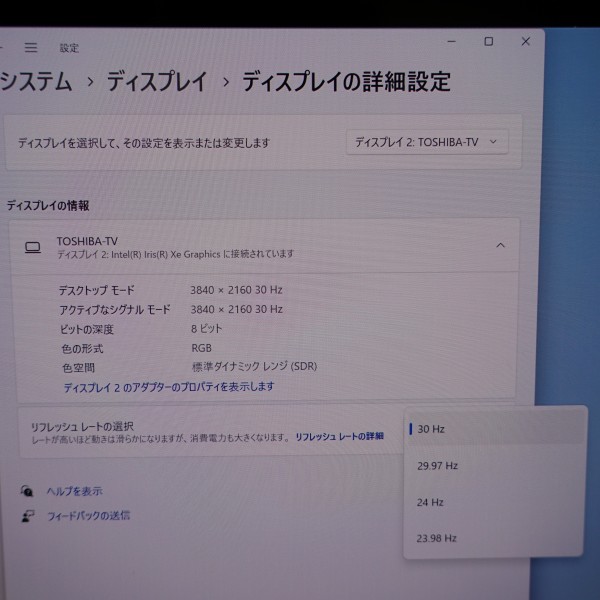
フルHD(1920×1080ドット)で出力する場合のリフレッシュレートは60Hzですが、4Kの解像度で出力する場合には、リフレッシュレートが30Hzに設定されてしまうので、4K動画などを楽しみたい方はご注意ください。
ペン同梱

Spectre x360 16-fにはHPアクティブペンが標準で同梱されています。2-in-1ノートPCでタッチパネルを搭載しているため、絵を描いたり、文字を書いたりする際にペンを活用できると思います。
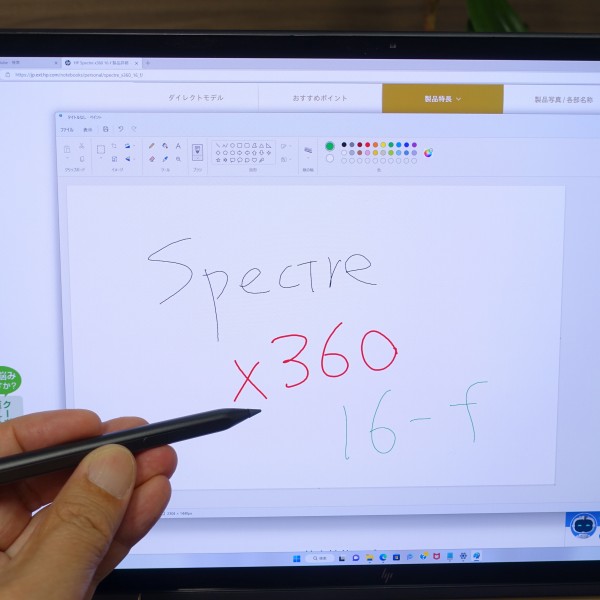
筆圧は4096段階。なめらかに書くことができます。

磁石が配置されており、パネル右横にペンを装着可能。結構強力なので簡単には外れません。

同梱されているUSB Type-Cケーブルを使って充電することができます。

アクティブペンの重量は15g。
高画質なWebカメラ搭載

Spectre x360 16-fには、パネル上部に約500万画素のWebカメラを搭載。一般的なノートPCの場合、約92万画素程度のWebカメラが搭載されていることが多いので、それと比べると高画質です。

レビュー機のWebカメラで撮影した画像。綺麗に撮影できていると思います。
照明アプリを用意

「HP Enhancd Lightning」というアプリが同梱されており、カメラ使用時に被写体を明るく照らすことが可能。
アプリを起動すると、上の画像のように白い円が画面に表示されます。白く光らせることで、被写体を明るく照らし出す、という仕組みになっているわけですね。いちいち照明を用意しなくても明るく撮影できるのは便利ですね。
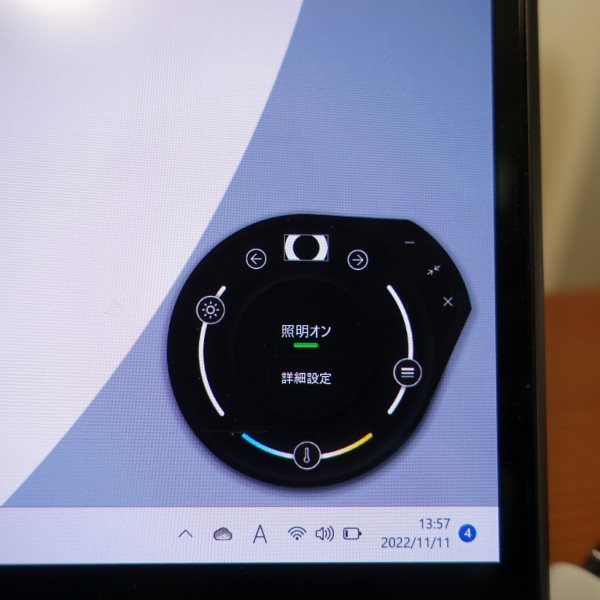
右下に表示されるコントローラで設定可能。

照明部分の幅を変更したり、明るさを調整したり、色を黄色/青色に変更したり、照明の形を「ドーナツ状」「四角」「縦棒」に変更したりできます。
カメラシャッターを搭載
物理的なカメラシャッターを搭載。Webカメラのシャッターをオンにすることで映像・画像の流出問題を回避できます。

キーボード右上、電源ボタンの左側に配置されているボタンを押すだけで、シャッターのオン/オフの切り替えが可能。
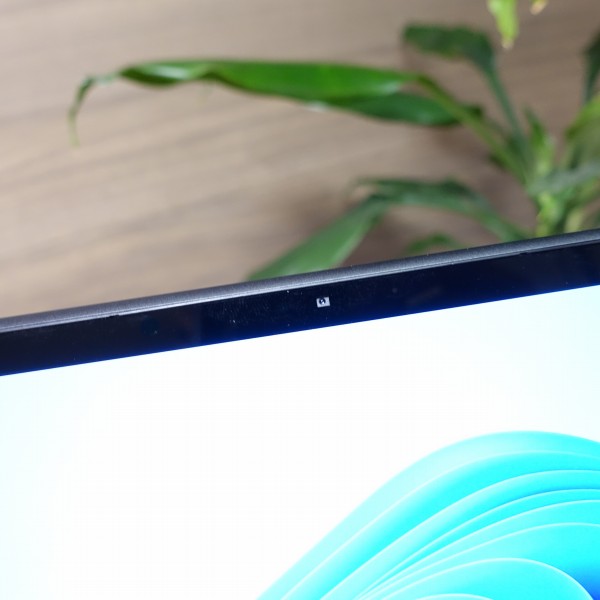
こちらはシャッターがオフの状態。

こちらはシャッターがオンの状態。カメラに物理的にフタがかかっているのがわかります。ワンタッチで切り替えられるのは便利。

シャッターがオンになると、このボタンのオレンジ色のランプが点灯した状態になります。
マイクミュート機能
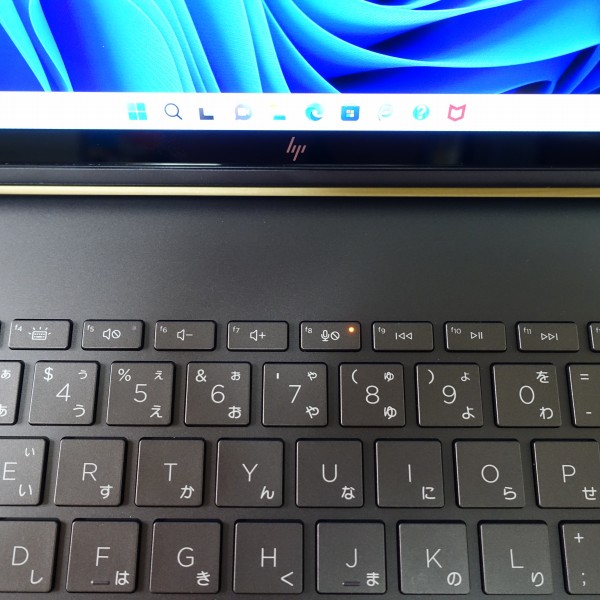
マイクミュート機能も備えられています。F8キーを押せば、音声をオフにすることが可能。ミュート機能をオンにすると、F8キーのオレンジ色のライトが点灯した状態になります。
前述したカメラーシャッター機能と併用すれば、自宅でオンライン会議中に誰かが訪問してきたときなど、即座に映像オフ/ミュートできるので便利です。
指紋認証・顔認証
指紋認証・顔認証機能を標準で装備しています。これらの機能を利用することで、セキュリティを高めることができるうえ、ログイン時の手間を省けます。

指紋認証センサーは、キーボードの右下に配置されており、認証しやすい位置にあります。
バッテリ駆動時間
Spectre x360 16-fでは、モデルによってバッテリ駆動時間が異なります。Webサイトのスペック表に記載されている値は次のとおり。
| モデル名 | パフォーマンスモデル | パフォーマンスプラスモデル |
| 搭載しているパネル | 16.0インチ・3K+ ブライトビュー (光沢)・ IPSタッチディスプレイ (3072×1920 / 16:10 / 400nit / 226ppi) | 16.0インチ・UHD+ ブライトビュー (光沢)・ OLEDタッチディスプレイ (3840×2400 / 16:10 / 400nit / 283ppi) |
| バッテリ駆動時間 (MobileMark 2018にて計測した数値) |
最大15時間 | 最大9時間 |
かなり違いがありますね。パフォーマンスモデルの方がバッテリ駆動時間は長いので、バッテリの持ちを重要視し、表示の綺麗さにはそれほどこだわらないのであればパフォーマンスモデルがオススメです。
レビュー機はパフォーマンスプラスモデル。「輝度80%/電源モード(バッテリー):バランス」の状態で、YouTubeの標準サイズの動画を視聴しながら、文字入力/Web閲覧を実行した場合のバッテリ使用率は次のとおりです。
| 経過時間 | バッテリ使用率 |
| 2時間 | 32% |
| 4時間 | 66% |
4時間で約66%バッテリを消費しているので、単純計算で、フル充電している状態から約6時間バッテリを駆動させることができる計算になります。HP Webサイトのスペック表に記載されているバッテリ駆動時間「最大9時間分」には及びませんが、バッテリ消費の大きい動画をずっと視聴し続けるケースはあまりないと思うので、実際にはもう少しバッテリ駆動時間は延びる可能性が高いと思います(バッテリ駆動時間は、使い方・環境によって大きく異なるので、あくまで参考としてください)。
充電時間
Spectre x360 16-fを実際に充電してみました。
| 経過時間 | 充電率 |
| 1時間 | +75% |
デフォルトの設定のまま、スタンバイ状態で充電したところ、結果は上の表のとおり、1時間で約75%の充電を実行可能です。このぐらいのスピードで充電できるのであれば、急いで充電する必要があるときも、そんなに慌てなくて済むでしょう。
排熱・騒音
Web閲覧/動画再生といった負荷が軽めのタスクを実行しているとき、ファンの回転音はあまり気になりませんでした。
負荷のかかるベンチマーク(FF15など)実行時は、ファンの回転数が上がり、すこしファンの風切り音が大きくなり, 「シャー」という音が聞こえてきます。しかしちょっと耳障りに感じる程度で、個人的にはうるさすぎるという印象は受けませんでした。
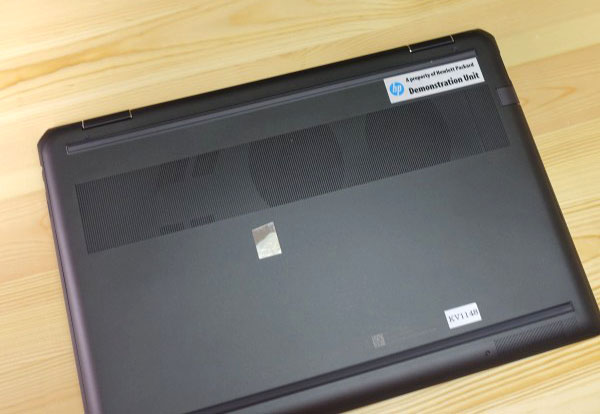
またベンチマーク実行後、通気孔のある底面部を触ってみましたが、熱くて触っていられないほどの熱さは感じませんでした。ちょっと温かいくらい。キーボードも右半分が少し温かくなりますが、こちらもそれほど熱いとは感じませんでした。

ただし背面部の通気孔からは温められた空気が結構勢いよく出てきます。手をかざすと風圧を感じました。なので、背面部には一定のスペースを確保して、熱がこまらないようにする必要があると思います。
(いずれも、使用した範囲での個人的な感想です。受け止め方には個人差があると思います。また使用状況やマシンにかかっている負荷によっても異なると思いますのであくまで参考程度にしてください)
コマンドセンター
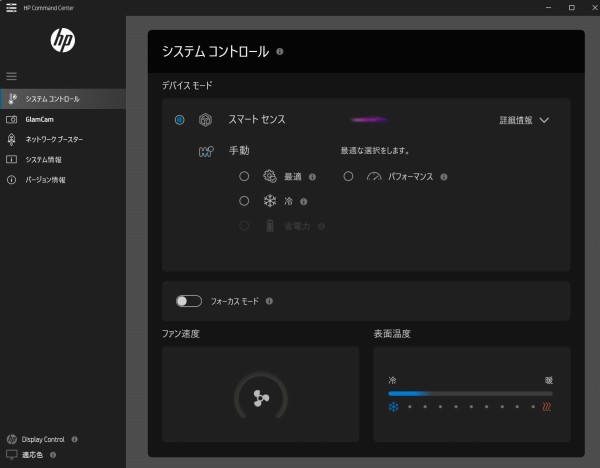
Spectre x360 16-fには、コマンドセンターというツールが用意されています。
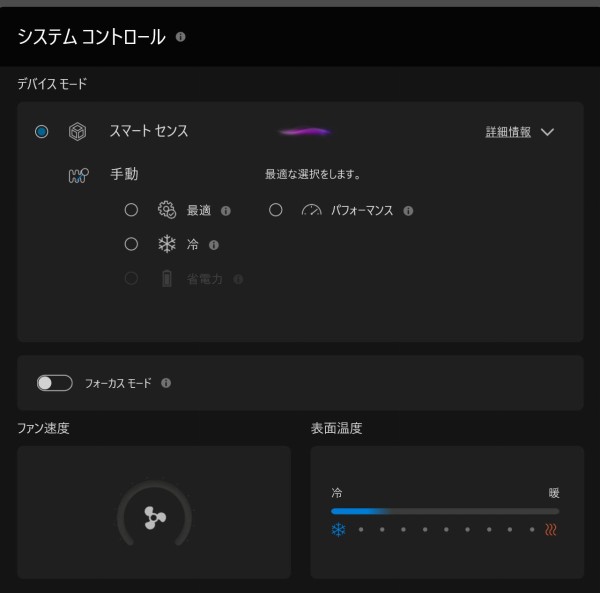
このツールを使えば、「デバイスモード」の項目で「スマートセンス」or「手動」のいずれかの設定を選べます。
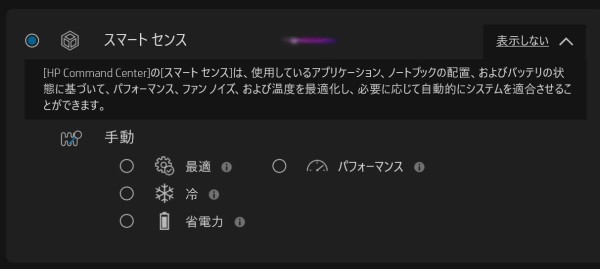
「スマートセンス」を選択すれば、自動的にシステムに適合したモードが選べます。
「手動」の場合、「最適」「パフォーマンス」「冷」「省電力」の中から自分のニーズにあったモードを選べます。
今は「パフォーマンスを上げたい」、「静かに使いたい」などの場合に、自分で選択できるのは便利だと思います。
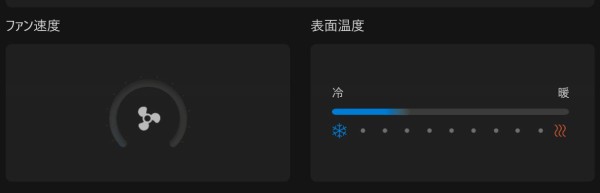
このページでは、ファン速度や表面速度をチェックすることもできます。
OMEN Gaming Hub
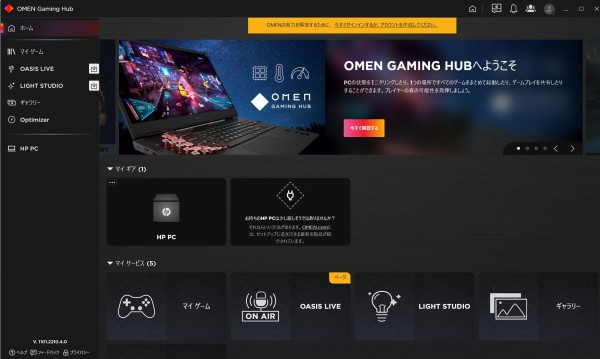
本モデルはゲーミングPCではありませんが、HPのゲーミングシリーズOMENで利用される「OMEN Gaming Hub」ツールが同梱されています。
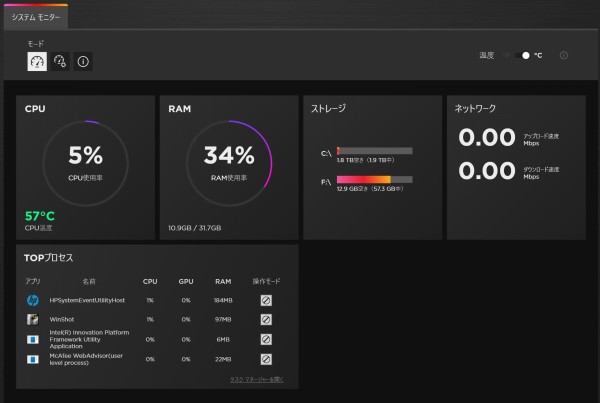
「システムモニター」画面で、CPU/RAMの使用状況、ストレージ容量、ネットワーク状況などを一目で確認できます。
サウンド

Spectre x360 16-fは、北欧の老舗音響メーカーBang&Olfusenと共同開発したサウンドシステムを採用。4つのスピーカーで構成されるクアッドスピーカーシステムです。

キーボードの左側と

右側にスピーカーを配置。この位置にスピーカーがあると、タイピング時に手で音が遮られることがほとんどありません。

底面部の前面部寄りの左側と

右側にもスピーカーを配置。
底面部にあるスピーカーは音が机に反射するよう設計されています。
実際に音楽を聴いてみましたが、4つのスピーカーが搭載されているため、広がり/厚みのあるサウンドを奏でることができます。低音も響きバランスが素晴らしいですね。個人的には、十分音楽を楽しめると思います。
4つのスピーカーがあるので、4つのスタイル(ノートPC/スタンド/テント/タブレット)のいずれで使っていても、音がこもって聞きづらいということはなかったですね。唯一スタンドスタイルのときに音が向こう側に響く感じはあります。
8)各パーツをチェック
Spectre x360 16-fの各パーツをチェックします。
ディスプレイ

Spectre x360 16-fでは、16インチパネルを採用。大きめのパネルを採用しているため、画面を見やすいと思います。一般的なパネルの場合、縦横比は16:9ですが、Spectre x360 16-fでは16:10のパネルを搭載。
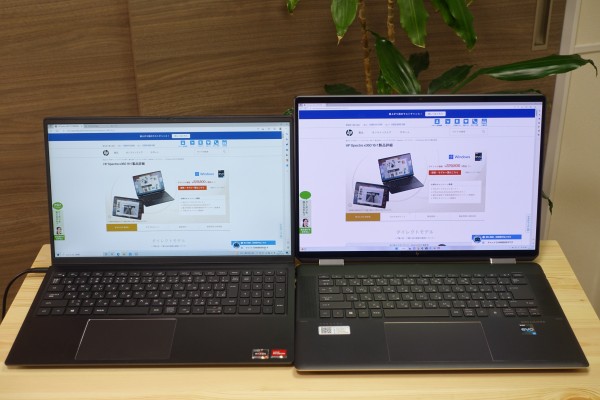
アスペクト比16:9の15.6インチパネル搭載モデルと並べみました。上の写真の右がSpectre x360 16-fです。Spectre x360 16-fの方が縦方向に広く表示できているのがわかります。なのでWebブラウザなど、縦に長く表示されるアプリケーションを操作するとき、一度に多くの情報を表示できるため、スクロールの回数を減らせます。

実際に画面を見ると、ディスプレイが大きく高さがあるので、目の前が覆われる感じ。画面への没入度を高めることができます。
Spectre x360 16-fでは液晶パネル搭載モデルと有機ELパネル搭載モデルを選択できます。
| ディスプレイ | 液晶パネル搭載モデル | 有機ELパネル搭載モデル (レビュー機) |
| 大きさ | 16.0 | |
| パネル | 液晶IPS | OELD(有機EL) |
| 最大解像度 | 3K+ 3072×1920 |
UHD+ (3840×2400) |
| 輝度 | 400nit | |
| 画素密度 (pixels per inch) |
226ppi | 283ppi |
| 光沢 | アンチリフレクションコーティング仕様 | |
| バッテリ駆動時間 (MobileMark 2018にて計測した数値) |
最大15時間 | 最大9時間 |
液晶パネルには、3K+(3072×1920ドット)パネルを搭載しているため、高い精細感を得られます。表示が綺麗で視野角も広いIPSを採用。
有機ELパネルは、液晶に比べて、色の表現が鮮やかなうえに、黒をしっかり表現できます。最大解像度も3840×2400ドットなので、こちらも高い精細感を得られます。
両パネルとも輝度が400nitの明るいディスプレイを採用しているため、明るく表示できます。

レビュー機はOLEDパネル搭載モデル。
有機ELディスプレイの主なメリット/デメリットは次のとおり。
- 高画質
- 黒をしっかり表現できる
- レスポンスが速い
- 焼き付きが発生しやすい

実際に画面を見てみると、圧倒的に高画質。

上の画像の、上が非光沢液晶IPSパネル搭載の24インチモニタ、下がSpectre x360 16-fです。比べてみると、Spectre x360 16-fの方が、発色が綺麗で、黒い部分がより黒く表現できています。液晶パネルの方が、ちょっと表示が淡い感じがします。

しっとりと落ち着いた色調で、黒い部部分もしっかりめに描写されています。

これだけ綺麗だと画面に引き込まれますね。
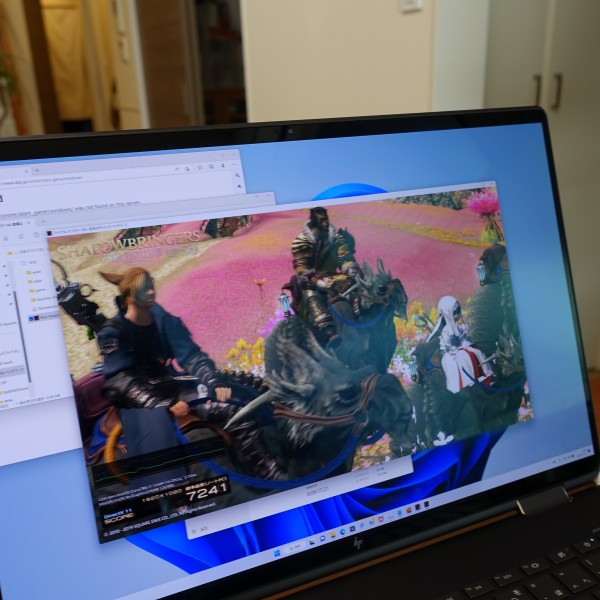
動画を視聴しましたが、圧倒的な描写力/しっとりとした色調で臨場感があり、表現に深みを感じるため、映像に没入できました。液晶パネルとはまったく異なりますね。表示の綺麗さにこだわりたい/映画や動画を堪能したいのなら、個人的には有機ELパネルの方が断然オススメだと思います。

OLEDパネルの場合、広い色域を表現できるデジタルシネマの規格DCI-P3のカバー率100%を実現しており、広い色範囲を表示することが可能。一般的なモニタよりも、多くの色を忠実に表現できるため、クリエイティブワークにも使えます。
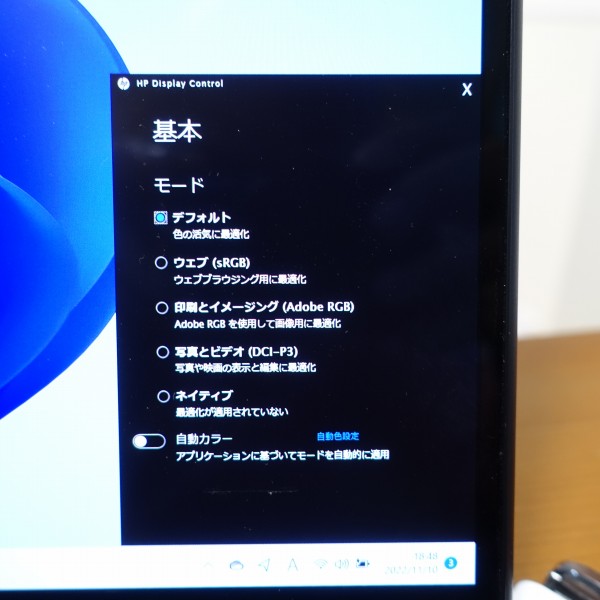
OLEDパネルを搭載したレビュー機の場合、「HP Display Control」ツールが同梱されています。このツールを起動すると画面右下に上の画像のようなメニューが表示されます。
「デフォルト」に加え「ウェブ(RGB)」「印刷とイメージング(Adobe RGB)」「写真とビデオ(DCI-P3)」「ネイティブ」のモードから選択可能。また自動カラーを選んで自動的に調整することも可能です。現在行っている作業に合わせて表示モードを選べます。

視野角も広く、斜め方向から見ても見え方に大きな変化は感じません。
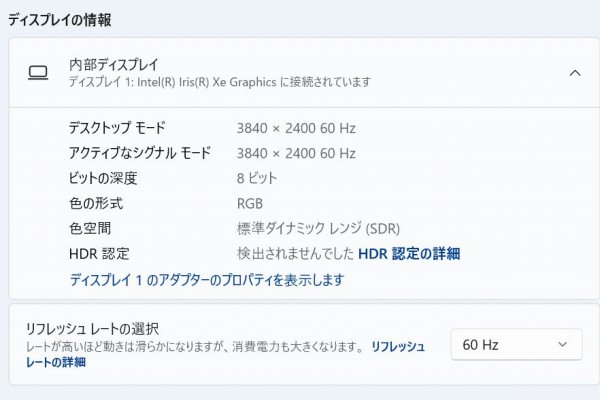
OLEDパネルの最大解像度は3840×2160ドット。リフレッシュレートは一般的なパネルと同じ60Hzです。
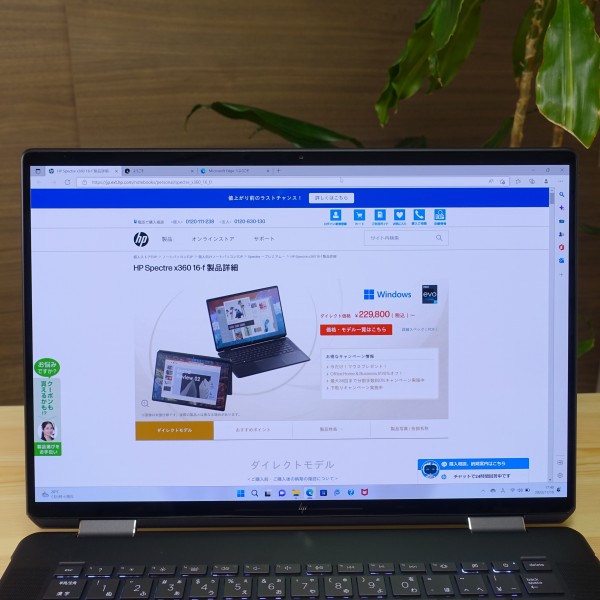
精細感の高い表示が可能。
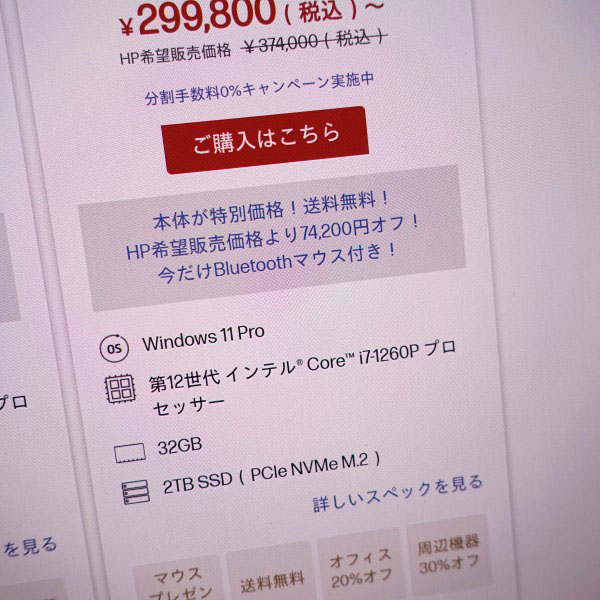
文字表現が滑らかで読みやすいです。
Spectre x360 16-fでは、液晶パネル/OLEDパネルとも、AR(アンチリフレクション)コーティング仕様のパネルを採用。鮮やかな描写を実現しつつ、反射を抑えるという、光沢パネルと非光沢パネルのいいとこ取りを可能にしています。
| パネル | 特徴 |
| 光沢パネル | ○鮮やかな画質で楽しめる ×映り込みが発生しやすく、目が疲れやすい |
| 非光沢パネル | ○映り込みが発生しづらく目への負担を軽減できる ×光沢パネルに比べて鮮やかさに劣る ×表面がざらざらしているのでペンが摩耗しやすい |
| ★ARコーティング仕様 | 光沢パネルと非光沢パネルのいいとこ取り。 鮮やかな画質を実現しつつ、反射を抑える。 ペンが摩耗しにくい |

強い光が当たると、角度によっては多少映り込みは発生しますが、

光沢パネルと比べて映り込みは発生しにくいように感じました。
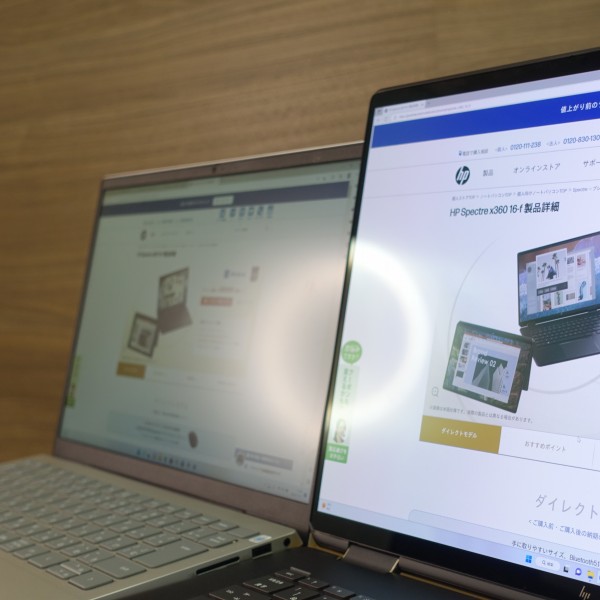
非光沢パネル(上の画像の左)と比べたところ。非光沢パネルはにぶく反射していますが、ARコーティングパネルの方が少しくっきりめに反射しています。

光沢パネル(上の画像の左)と比べると、ARコーティングパネルの方が若干反射が弱めです。
上の比較テストは、違いがわかりやすいよう強い照明を直接当てた状態にしましたが、屋内で使っているときにこうした光の当たり方が発生することはあまりないと思います。実際に室内で使っていて、反射が気になるときはほとんどありませんでした。
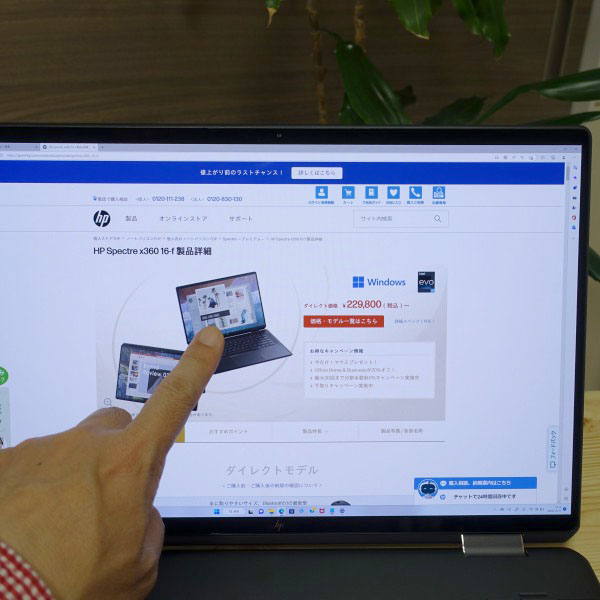
2-in-1PCなのでタッチパネル搭載。やっぱり指で操作できるのは便利です。
【おすすめは?】
一般的な使い方をするので画質はそこそこでいい/価格を重視したいのであれば液晶パネルで十分だと思います。画面表示にこだわりたい、臨場感溢れる動画を楽しみたい、というのであればOLEDパネルの方がおすすめですが、価格が高くなります。
キーボード

16インチクラスだとテンキーを搭載するモデルが多いのですが、本モデルはテンキーを非搭載。
テンキーがないと、数字を入力する際にちょっと不便ですが、体の中心とパネルの中心を揃えることができ作業しやすくなります。

テンキーがなくなったことでスペースに余裕ができたため、半角/全角キーなど左端のキーが大きめです。

Enterキー、Backspaceキーも大きめ。

Enterキーはかなり大きいので押しやすいと思います。

キーストローク(キーを押し込む深さ)は1.3mm。最近のスリムタイプのノートPCとしては標準的なキーストロークを確保しています。

打鍵感はやわらかめですが、意外と反発があるので、きびきび動作してくれる感じがあります。長時間タイピングしていても疲れにくいと思います。キーを強く押しても、あまりたわみは気になりません。

キーピッチ(キー間の距離)は19mm。フルサイズのキーボードと同じキーピッチを確保。

したがって窮屈な感じはありません。タイピングしやすいキーボードだと思います。キーを押すときのカチャカチャという音も、個人的にはそれほど大きくは感じません。

キーボードにはホワイトのバックライトを装備。
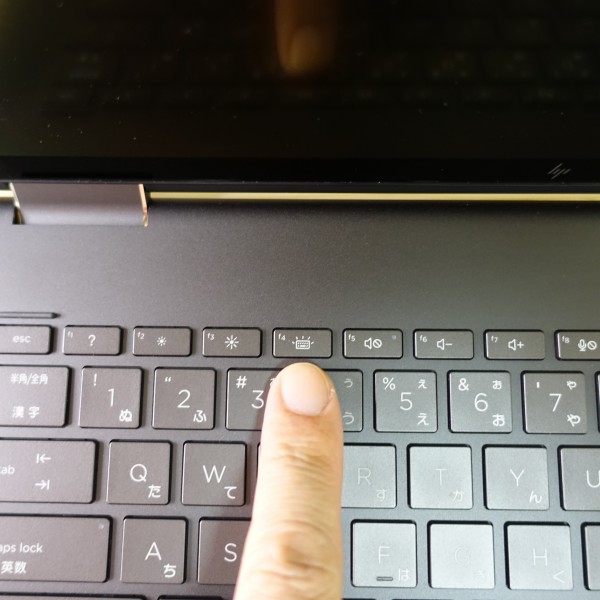
F4キーでバックライトのオン/オフの切り替え、明るさの設定を実行できます。明るさは2段階の設定が可能です。/p>
タッチパッド

タッチパッドはクリックボタンが一体となったタイプを採用。

結構大きめ。

表面が非常に滑らかで指の滑りがいいですね。

ただし、一般的にこのタイプのタッチパッドを使っている場合、クリックボタン部分を押しているつもりが上手く押せていないことがあったりするので、気になる人は、外付けのマウスを使うのもありだと思います。
右側面部

右側面部です。

写真左から順に、MicroSDカードスロット、Thunderbolt 4 with USB4 Type-C 40Gbps端子、電源コネクタ、

斜めに切り取られた部分にThunderbolt 4 with USB4 Type-C 40Gbps端子が配置されています。

右側面部のすべての端子類にケーブル・デバイスを接続したところ。

この部分はくさび形になっており、USBデバイスが大きいと接続できない場合があるので ご注意ください。

またUSB Type-C端子の間に電源コネクタが配置されているため、USBデバイスを接続した状態で充電しようとすると、ケーブルが邪魔になるときがあります
左側面部

左側面部です。

斜めに切り取られた部分にヘッドフォン出力/マイク入力コンボポート。

さらにHDMI 2.1出力端子、SuperSpeed USB Type-A 10Gbps端子が配置されています。

USB Type-A端子はスリム化を実現するため、使うときに押し広げるタイプです。

左側面部のすべての端子類にケーブル・デバイスを接続したところ。

左右の側面部のすべての端子類にケーブル・デバイスを接続するとこんな感じ。ボディの奥の方に端子類が配置されているので、タイピング時にケーブル等が邪魔になることはないと思います。

前面部

前面部に端子類は配置されていません。指を引っかけやすいので、カバーを開けやすいです。

レビュー機に関しては、ゆっくりとであれば片手だけで開け切ることができました。
背面部

左右にヒンジが配置されているほか、中央下に通気孔が配置されています。
底面部

通気孔が配置されています。
9)同梱物をチェック
Spectre x360 16-fの同梱物をチェックします。

ACアダプタと電源ケーブル(ACアダプタは搭載されるグラフィックスによって異なる可能性あります)。

Intel Arcグラフィックス搭載モデルのため、ACアダプタは大きめ。

平べったい形状をしています。

135W型のACアダプタを採用。

フックが用意されており、ケーブルをACアダプタに巻きつけて固定できます。結束バンドは用意されていません。

L型コネクタを採用。

接続時に必要なスペースを最小限に抑えられます。

電源ケーブルは太め。破断しにくいよう、しっかりとしたつくりです。

ACアダプタと電源ケーブルを合わせた重量は444g。

コンセントのみのパーツも同梱されています。

ACアダプタとコンセントのみのパーツを合わせた重量は378g。

Spectre x360 16-fには専用スリーブケースも同梱されています。
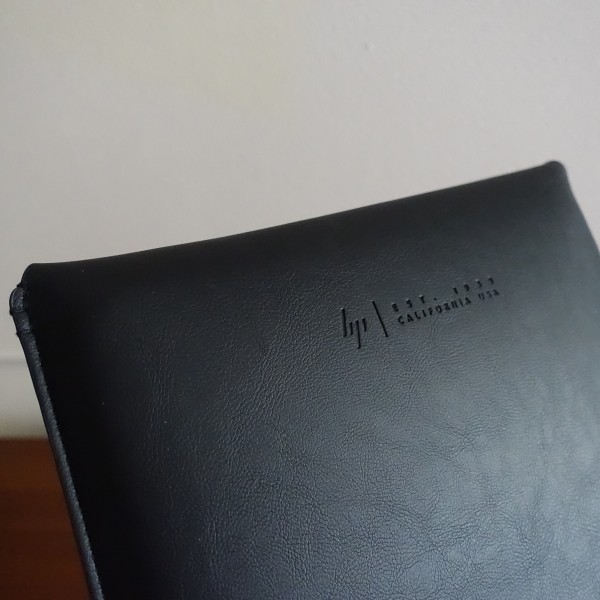
表面は革のような仕上がりになっており、質感が高めです。

専用ケースなので、ボディがぴったりと入る大きさ。

重量は184g(実測値)です。
購入時にケースが同梱されているのはありがたいですね。別途自分で購入する必要がありません。このスリーブケースに入れておけば、携帯時に傷がついてしまうリスクを抑えることができます、

ケースにはペンも収納できます。

各部名称などを示したペーパーも同梱されています。
まとめ

以上、Spectre x360 16-fの特徴について解説しました。主な特徴をまとめると次のとおり。
Spectre x360 16-fの特徴
- 16インチディスプレイ搭載
- 2-in-1タイプのノートPC
- 第12世代/第13世代インテルCoreプロセッサ搭載モデル選択可能
- 洗練されたデザイン
- OLED(有機EL)パネル搭載モデル選択可能
状況に応じて、4つのスタイル(ノート/テント/スタンド/タブレット)を使い分けることができる2-in-1ノートPC。洗練されたデザインに仕上がっています。第12世代/第13世代インテルCore Pシリーズ/Hシリーズプロセッサ搭載モデルを選択でき、パフォーマンスは高め。OLEDパネル搭載モデルも選択できます。
16インチという大きめのディスプレイを搭載しているので、大画面のスタイリッシュな2-in-1タイプで、性能も充実しているノートPCを探している人にオススメです。
当サイト向け特別クーポンを利用すればHP個人向けPCが7%オフに! 
日本HP様から当サイト向けの特別クーポンの提供を受けることになりました。 このクーポンを利用すれば、HP個人向けPC(13.2万円以上)が通常価格から7%オフになります。クーポンの利用方法/条件等については、「HPクーポンで7%オフをゲットする方法」を参照してください。【プロモーション/提供:株式会社日本HP】
当サイトではHPパソコンの詳細情報/レビューを多数掲載しています。更新情報に関しては、ツイッターにアップしていますので、最新情報をチェックしたい人は是非フォローしてください。
*HPでは楽天市場店にも力を入れています。楽天ポイントを大量にゲットできるセールも定期的に実施しているので、是非確認してみてください。またAmazonでも購入できます。
(更新日:2023年5月12日)







